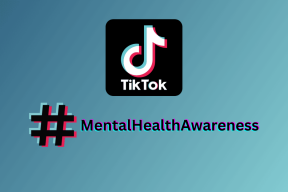Windows 10 Mail Uygulamasında Yahoo e-posta hesabı kurun
Çeşitli / / November 28, 2021
Ne yazık ki, yahoo mail hevesli kullanıcıları artık Windows 10'da Yahoo! Posta uygulaması. Yahoo, resmi uygulamasını Windows 10 işletim sisteminde durdurdu. Ayrıca, Microsoft uygulama mağazasında Yahoo posta uygulamasını alamazsınız. yahoo kullanıcılarına e-postalarını kontrol etmek için web tarayıcılarına geçmelerini önerdi. Bu güncelleme hakkında ne düşünüyorsunuz? almak için bazı çözümler arıyorsanız Yahoo postaları Windows 10'da size bu konuda yardımcı olabiliriz. Neyse ki, Windows 10 posta uygulaması Yahoo postayı destekler. Windows 10 Mail uygulaması, canlı bildirim güncellemesi ve daha fazlası gibi çeşitli özelliklerle Yahoo postalarınızı almak için kullanabileceğiniz için kurtarıcınız olabilir. Bu makale, Yahoo posta hesabı kurma adımlarında size yol gösterecektir. Windows 10 Posta Uygulaması ve nasıl özelleştirileceği.
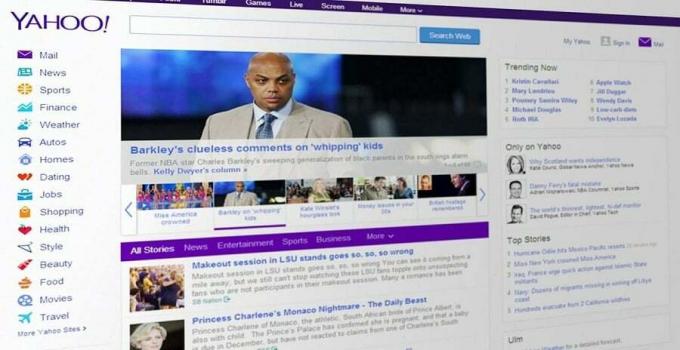
İçindekiler
- Windows Mail Uygulamasına Yahoo Mail nasıl eklenir
- Windows Mail Uygulamasında Yahoo Mail Nasıl Yapılandırılır
- Windows 10'da Yahoo Mail Hesabını Silin
Windows Mail Uygulamasına Yahoo Mail nasıl eklenir
Emin ol bir geri yükleme noktası oluştur sadece bir şeyler ters giderse diye.
Windows posta uygulamasının kullanımı oldukça kolaydır, çünkü farklı servis sağlayıcıların posta hesabınızı eklemeniz konusunda size rehberlik eder. senin olsaydı yardımcı olurdu Yahoo posta hesabı kimlik bilgileri çünkü Windows posta uygulamasıyla senkronize edilirken Yahoo hesabınızın kullanıcı adını ve şifresini girmeniz gerekiyor.
1. tuşuna basarak Ayarlar'ı açın Windows + ben sisteminizde
2. Burada, seçmeniz gerekir hesaplar Bölüm.

3. Hesap bölümüne girdikten sonra sol panelin üzerine tıklamanız gerekiyor. E-posta hesapları Bölüm.
4. Şimdi tıklayın Bir hesap ekle Yahoo hesabı eklemeye başlama seçeneği.
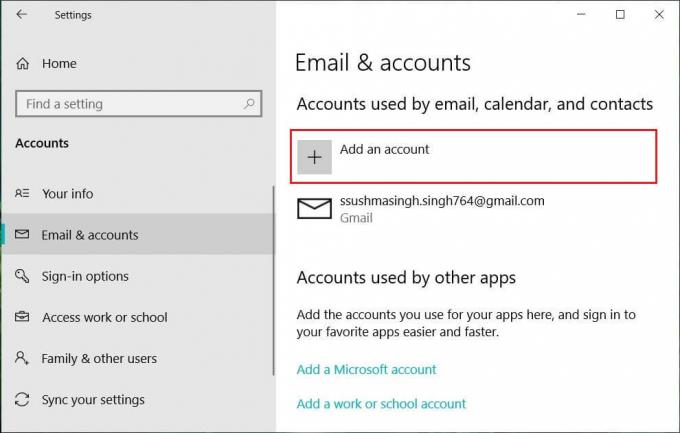
Veya doğrudan Windows 10 Posta Uygulamasını açıp ardından üzerine tıklayabilirsiniz. Hesap eklemek.

5. Bir sonraki ekranda, aşağıdakileri seçmeniz gerekir: yahoo sağlayıcılar listesinden.
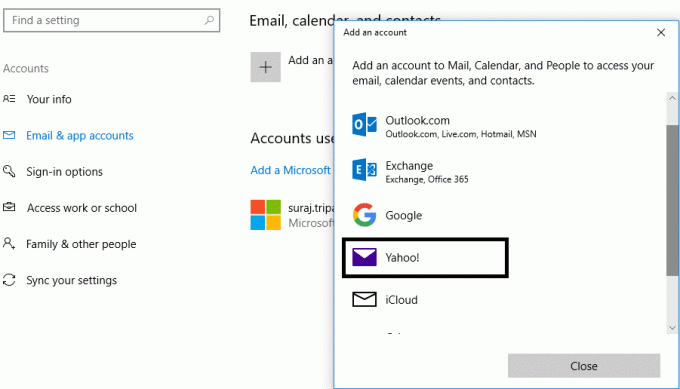
6. Yahoo Mail Kimliğinizi ve Kullanıcı Adınızı girin.
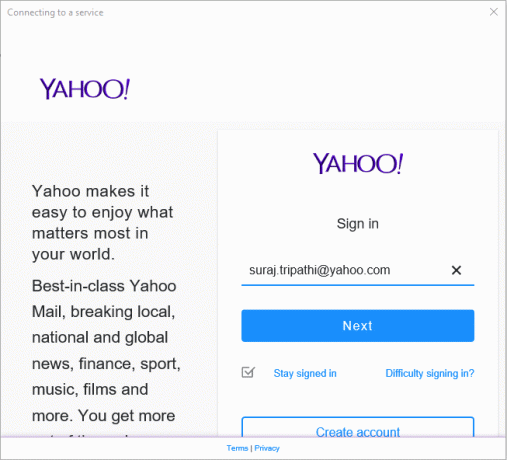
7. Yahoo'nun hüküm ve koşullarını kabul edin ve Windows 10 işletim sisteminizde hesabı kurmaya devam edin.
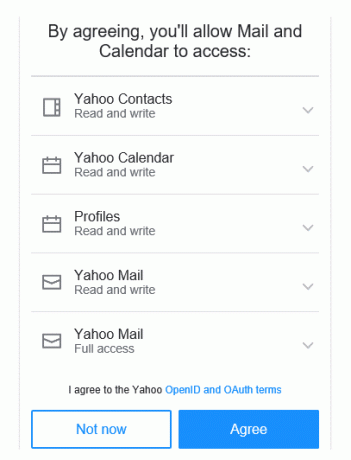
8. izin verebilirsin Windows, oturum açma adınızı ve parolanızı hatırlar, böylece veya Atla'ya tıklayabilirsiniz.
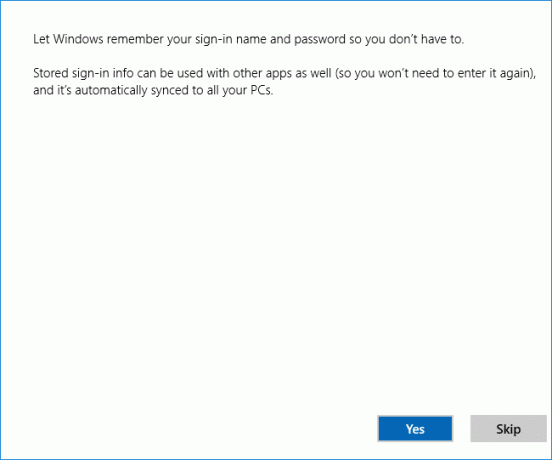
Son olarak, Windows 10 Mail Uygulamasında Yahoo e-posta hesabı kurdunuz. Artık Windows 10 Mail Uygulamanızda yahoo postanızla ilgili bildirimler almanın keyfini çıkarabilirsiniz.
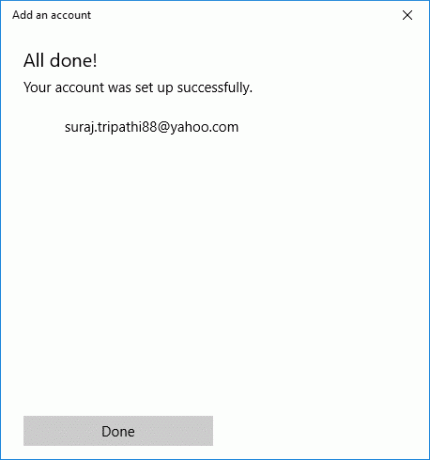
Windows Mail Uygulamasında Yahoo Mail Nasıl Yapılandırılır
Yahoo posta ayarlarını tercihlerinize göre daha kişisel hale getirmek için özelleştirme seçeneğine sahipsiniz. E-postanızda ne olmasını istediğinizi seçebilirsiniz. Tüm e-postalarınızın cihazınızda herhangi bir sorun yaşamadan olması oldukça ilginç. Ayrıca, kişiselleştirme özelliği, onu daha kişisel hale getirmenize yardımcı olur.
1. özelleştirebilirsiniz senkronizasyon ayarları örneğin posta uygulamasının yahoo e-postalarınızı ne zaman senkronize etmesi gerektiği gibi - 2 saat, 3 saat vb.
2. isteyip istemediğini yalnızca e-postaları veya diğer ürünleri senkronize edin, örneğin takvim ve Yahoo kişileri olarak.
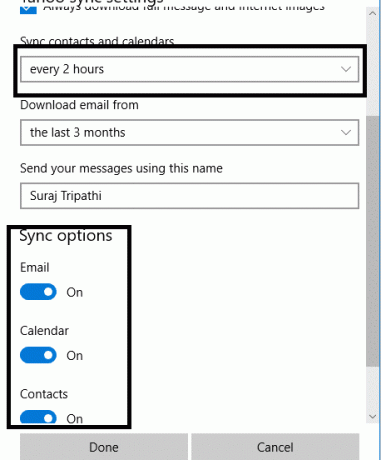
3. Yapabilirsiniz başkalarına göndereceğiniz postanızda görüntülenecek adı seçin.
Postanızı özelleştirirken tercihlerinize öncelik vermeniz gerekir.
Windows 10'da Yahoo Mail Hesabını Silin
ne istersen yahoo hesabınızı silin veya kaldırın? Evet, hesabı posta uygulamanızdan kolayca silebilirsiniz. Tek yapmanız gereken aşağıdaki adımları takip etmek.
1. Ayarlar'ı açın ve ardından üzerine tıklayın. hesaplar simge.

2. Şu yöne rotayı ayarla E-posta hesapları sol pencere bölmesinden bölüm.
3. İstediğiniz hesaba tıklayın kaldırın veya silin.
4. Tıklamak seçeneği yönet seçeneği nereden alacaksın silmek hesap.
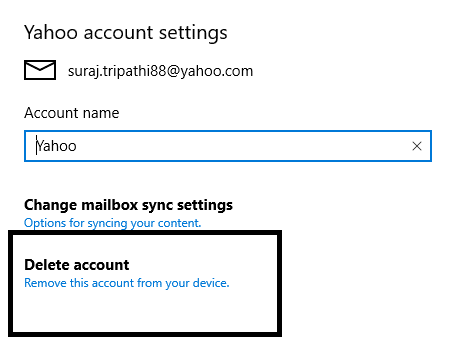
5. Son olarak, "Hesabı sil" ile Yahoo hesabınızı Windows 10 Mail Uygulamasından kaldırın.
Ancak, işlem sırasında tüm hesap ayarlarınızı ve güvenlik özelliklerini eksiksiz aldığınızdan emin olmanız gerekir. Yahoo, hesabınızı yapılandırırken veya Windows posta uygulamasıyla eşitlerken iki adımlı doğrulama kodunuzu girmenizi isteyebilir. Bu nedenle, Yahoo postanıza tam erişiminiz olduğundan emin olmanız gerekir.
Tavsiye edilen:
- Windows Görev Yöneticisi (KILAVUZ) ile Kaynak Yoğun İşlemleri Sonlandırın
- Bir E-postada CC ve BCC Arasındaki Fark Nedir?
- Windows 10'da İmleç Atlamalarını veya rastgele hareketlerini düzeltme
- Yazdırma Biriktiricisi Duruyor mu? İşte nasıl düzeltileceği!
Umarım bu makale yardımcı olmuştur ve şimdi kolayca yapabilirsiniz Windows 10 Mail Uygulamasında Yahoo e-posta hesabını kurun, ancak bu eğitimle ilgili hala herhangi bir sorunuz varsa, bunları yorum bölümünde sormaktan çekinmeyin.